
Jak możemy kopiować/wklejać między systemem zainstalowanym w VirtualBox a systemem hosta
Jak możemy kopiować/wklejać między systemem zainstalowanym w VirtualBox a systemem hosta

Wielu użytkowników Windows UŻYWAĆ VirtualBox do testowania różnych systemy operacyjne bez ich negatywnego wpływu na system gospodarz. Również, VirtualBox oferuje im także możliwość pracy z kilkoma systemami operacyjnymi jednocześnie, na tym samym komputerze. Aby ułatwić płynną komunikację pomiędzy systemem hosta a systemem wirtualnym, VirtualBox zawiera kilka Feature-Uri, domyślnie wyłączone, np udostępnione foldery i możliwość dawania kopiuj/wklej pomiędzy dwoma systemami.
Jak możemy aktywować opcję Kopiuj/Wklej pomiędzy systemem zainstalowanym w VirtualBox a systemem hosta?
Chociaż cechą partycypujący między systemu wirtualnego I systemu hosta można aktywować tylko przez Instalacja Dodatki gościnne, aktywując funkcję Kopiuj/wklej między dwoma systemami jest znacznie prostsze, z Ustawienia system wirtualny w VirtualBox:
- przede wszystkim upewnij się, że systemu wirtualnego dla którego chcesz aktywować funkcję Kopiuj/Wklej to nie działa (jest wyłączone)
- potem, w Menedżer VirtualBoxa (lista pokazująca wszystkie systemy zainstalowane w VirtualBox), wybierz system odpowiednio i kliknij Ustawienia (na pasku narzędzi)

- w oknie Ustawienia, sub Rodzajel, wybierz zakładkę Zaawansowany, a następnie z menu rozwijanego wyświetlanego po prawej stronie Udostępniony schowek, Wybierz opcję Dwukierunkowy i kliknij OK
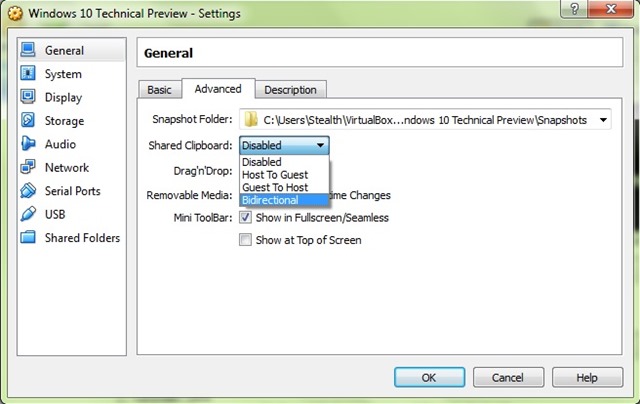
Po dokonaniu tej zmiany będziesz mógł z niej skorzystać kopiuj/wklej (tylko dla tekst) pomiędzy systemem z VirtualBox i systemem hosta, jeśli zajdzie taka potrzeba.
Uwaga: Kolejną przydatną funkcją, którą można również aktywować w ustawieniach systemu wirtualnego, jest droga&drop, co pozwala na szybkie kopiowanie plików pomiędzy obydwoma systemami (wybierz opcję Dwukierunkowy z rozwijanego menu wyświetlanego obok Drag'n'Drop).
Ustawienia ukrycia Jak włączyć opcję Kopiuj/Wklej pomiędzy systemem zainstalowanym w VirtualBox a systemem hosta
Jak możemy kopiować/wklejać między systemem zainstalowanym w VirtualBox a systemem hosta
Co nowego
O podstęp
Pasjonując technologią, lubię testować i pisać samouczki na temat systemów operacyjnych Windows, starając się odkryć interesujące rzeczy.
Wyświetl wszystkie posty StealthMoże zainteresują Cię także...

